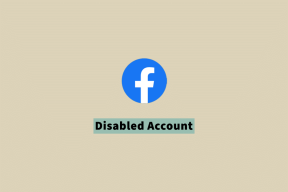8 лучших способов исправить эскизы, не отображающие Windows 11
Разное / / December 29, 2021
Предварительный просмотр эскизов в Windows дать вам представление о ваших файлах, не открывая их. Windows 11 может перестать показывать вам эти эскизы файлов по разным причинам. Если аналогичная проблема беспокоит вас на вашем компьютере с Windows 11, вы можете устранить и исправить ее.

Хотя причина этого может варьироваться от незначительного сбоя до поврежденных системных файлов, это руководство охватывает все возможные решения, которые помогут вам вернуть эти эскизы. Итак, приступим к делу.
Также на Guiding Tech
1. Включить миниатюры в Windows
Во-первых, вам нужно проверить параметры проводника в Windows, чтобы убедиться, что эскизы включены на вашем компьютере.
Шаг 1: Нажмите клавиши Windows + S, чтобы открыть Windows Search, введите параметры файлового проводникаи нажмите Enter.

Шаг 2: В следующем окне переключитесь на вкладку «Просмотр» и снимите флажок «Всегда показывать значки, а не эскизы». Затем нажмите «Применить», а затем «ОК».

2. Перезагрузите проводник Windows.
Проводник в Windows известно, что время от времени возникают ошибки. Из-за этого также могут возникать эскизы, не отображающие проблемы. К счастью, такие проблемы часто легко решаются после перезапуска проводника.
Шаг 1: Нажмите Ctrl + Shift + Esc на клавиатуре, чтобы быстро запустить диспетчер задач.
Шаг 2: Щелкните Подробнее, чтобы развернуть Диспетчер задач.

Шаг 3: На вкладке «Процесс» прокрутите вниз и найдите проводник Windows. Выберите его, а затем нажмите «Перезагрузить».

3. Восстановить кэш миниатюр
Все данные миниатюр в Windows хранятся в виде кеша. Когда эти данные будут повреждены, Windows может не загрузить эскизы. Чтобы исправить это, вы можете заставить Windows перестроить этот кеш эскизов.
Шаг 1: Нажмите клавишу Windows + I, чтобы открыть Настройки и перейти в Хранилище.

Шаг 2: Щелкните «Временные файлы».

Шаг 3: Прокрутите вниз, чтобы выбрать эскизы, и нажмите кнопку «Удалить файлы» вверху.

4. Изменить тип приложения по умолчанию
Если эскиз не показывает проблему, ограничен только несколькими типами файлов, это может быть связано с установленным приложением по умолчанию. Можешь попробовать изменение приложения по умолчанию для типа файла чтобы посмотреть, поможет ли это.
Шаг 1: Щелкните правой кнопкой мыши проблемный тип файла, перейдите в раздел «Открыть с помощью» и выберите «Выбрать другое приложение».

Шаг 2: Выберите другое приложение и установите флажок «Всегда использовать это приложение для открытия файлов». Нажмите ОК, чтобы сохранить изменения.

5. Изменить дополнительные параметры системы
Если вы недавно настраивали какие-либо параметры производительности Windows, вы можете не увидеть предварительный просмотр эскизов в Windows. Вот как это изменить.
Шаг 1: Откройте меню Пуск, введите просмотреть расширенные настройки системыи нажмите Enter.

Шаг 2: В открывшемся окне «Свойства системы» перейдите на вкладку «Дополнительно» и нажмите кнопку «Параметры» в разделе «Производительность».

Шаг 3: На вкладке «Визуальные эффекты» выберите «Пользовательский» и установите флажки «Сохранять эскизы панели задач» и «Показывать эскизы вместо значков».
Наконец, нажмите «Применить» и «ОК», чтобы сохранить изменения.

6. Восстановить параметры проводника
Наконец, если кажется, что ничего не работает, вы можете попробовать восстановить параметры проводника по умолчанию, чтобы увидеть, вернутся ли при этом эскизы.
Шаг 1: Откройте меню Пуск, введите параметры файлового проводникаи нажмите Enter.
Шаг 2: В следующем окне переключитесь на вкладку «Просмотр» и нажмите кнопку «Восстановить настройки по умолчанию». Затем нажмите Применить, а затем ОК.

Посмотрите, появляются ли сейчас эскизы.
Также на Guiding Tech
7. Запустить сканирование SFC
Поврежденные или отсутствующие системные файлы могут привести к ошибкам в Windows 11, включая эту. К счастью, Windows 11 оснащена SFC, также известной как проверка системных файлов, которая может найти поврежденные системные файлы на вашем компьютере и восстановить их до их предыдущей версии.
Если Windows 11 не может загрузить миниатюры, вы можете попробовать запустить сканирование SFC, выполнив следующие действия.
Шаг 1: Щелкните правой кнопкой мыши значок меню «Пуск» Терминал Windows (администратор) в появившемся меню.

Шаг 2: Введите команду, указанную ниже, и нажмите Enter.
sfc / scannow

Подождите, пока процесс завершится, а затем перезагрузите компьютер.
8. Сканирование на наличие вредоносного ПО
Если с помощью вышеуказанных решений не удается устранить проблему с эскизами, не отображающими проблему в Windows, возможно, вредоносное ПО может повлиять на ваш компьютер. Вы можете попробовать выполнить тщательное сканирование вашего ПК с помощью Защитник Windows или любой из ваших любимых антивирусных программ, чтобы убедиться в этом.
Также на Guiding Tech
Предварительный просмотр ваших файлов
Многие из нас предпочитают использовать эскизы вместо значков. Хотя Windows 11 не отображает эскизы папок по умолчанию, она по-прежнему поддерживает эскизы файлов. Надеюсь, одно из вышеперечисленных решений помогло вам вернуть эти эскизы.